情報番号:009574 【更新日:2010.10.05】
「Windows(R)Internet Explorer(R)8」インターネット一時ファイルの保存場所を変更する方法<Windows(R)7>
対応機器・対象OSとカテゴリ
| 対応機種 |
|
| 対象OS |
Windows(R)7 |
| カテゴリ |
インターネット、インターネットの便利な使いかた |
回答・対処方法
はじめに
「Internet Explorer 8」でインターネット一時ファイルの保存場所は、既定値では以下のフォルダーに保存されるように設定されています。
■既定値の保存場所
「C:\Users\(ユーザー名)\AppData\Local\Microsoft\Windows\Temporary Internet Files\」
ここではインターネット一時ファイルの保存場所を変更する方法について説明します。
- インターネット一時ファイルとは?
「Internet Explorer」ではWebサイトを表示したときに、その表示した内容をインターネット一時ファイルとして一定期間保存します。
インターネットからデータを転送するより保存されたデータを読み込むほうが速いので、一時ファイルのデータを読み込むことで表示したことのあるページや頻繁に表示するページの表示速度が向上します。
※「Internet Explorer」のバージョンの確認方法については、[009530:「Windows(R)Internet Explorer(R)」バージョンを確認する方法<Windows(R)7>]を参照してください。
操作手順
- 「Internet Explorer 8」を起動します。
※[スタート]ボタン →[すべてのプログラム]→[Internet Explorer]の順にクリックします。
→[すべてのプログラム]→[Internet Explorer]の順にクリックします。
- ツールバーの[ツール(O)]→[インターネットオプション(O)]をクリックします。
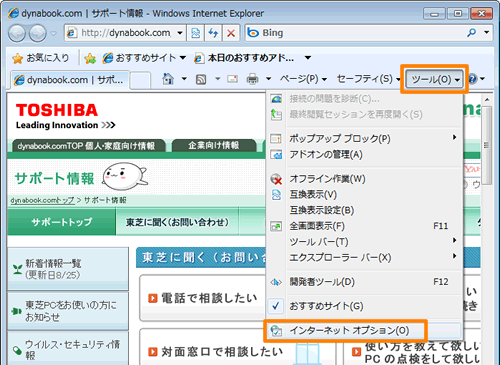 (図1)
(図1)
- 「インターネットオプション」画面の「全般」タブが表示されます。”閲覧の履歴”項目の[設定(S)]ボタンをクリックします。
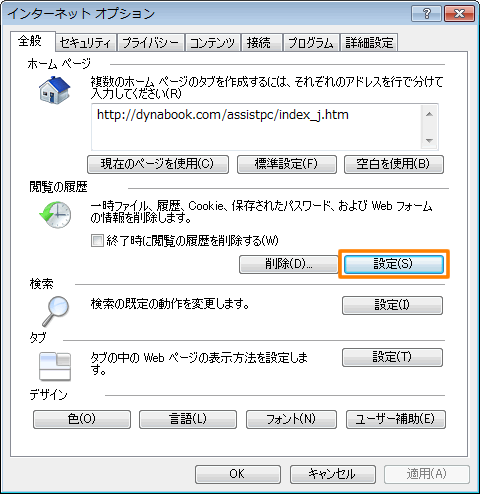 (図2)
(図2)
- 「インターネット一時ファイルと履歴の設定」画面が表示されます。”インターネット一時ファイル”項目内の[フォルダーの移動(M)]ボタンをクリックします。
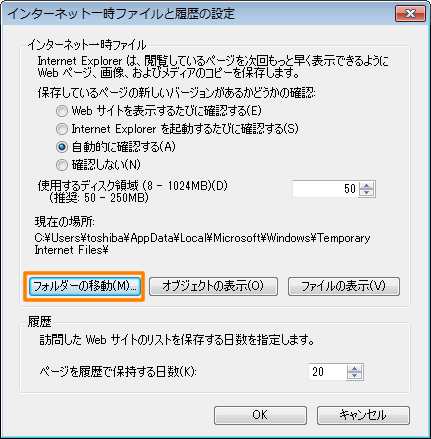 (図3)
(図3)
- 「フォルダーの参照」画面が表示されます。任意のフォルダー を選択し[OK]ボタンをクリックします。
※下図は例としてCドライブの[ABC]フォルダーに移動するように設定します。
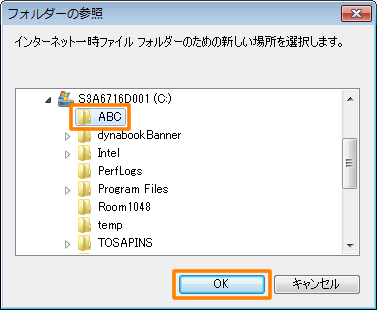 (図4)
(図4)
- 「インターネット一時ファイルと履歴の設定」画面に戻ります。”新しい場所”に選択した保存場所が指定されていることを確認し、[OK]ボタンをクリックします。
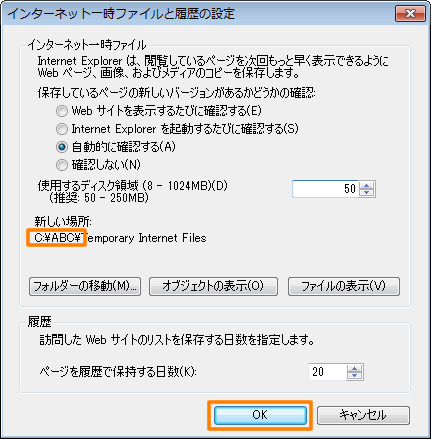 (図5)
(図5)
- 「ログオフ」画面が表示されます。[はい(Y)]ボタンをクリックします。
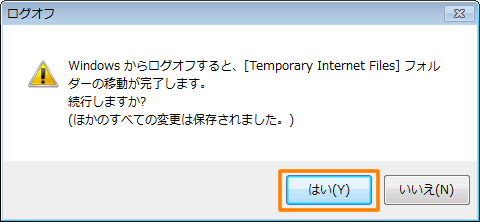 (図6)
(図6)
以上で設定は終了です。
<補足>
- インターネット一時ファイルの保存場所を既定値に戻す場合は、上記手順5で以下のフォルダーを指定してください。
C:\Users\(ユーザー名)\AppData\Local\Microsoft\Windows
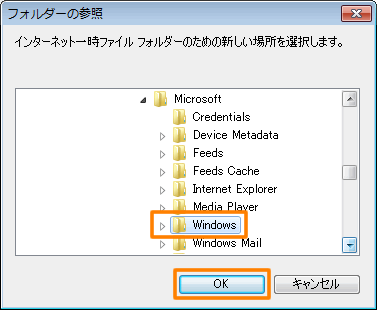 (図7)
(図7)
【注意】
※既定値のフォルダーは隠しフォルダーに設定されています。作業の前に、すべてのファイルとフォルダーを表示する設定に変更しておいてください。
設定方法は、[009593:隠しファイルやシステムファイルを表示させる方法<Windows(R)7>]を参照してください。
関連情報
以上
 →[すべてのプログラム]→[Internet Explorer]の順にクリックします。
→[すべてのプログラム]→[Internet Explorer]の順にクリックします。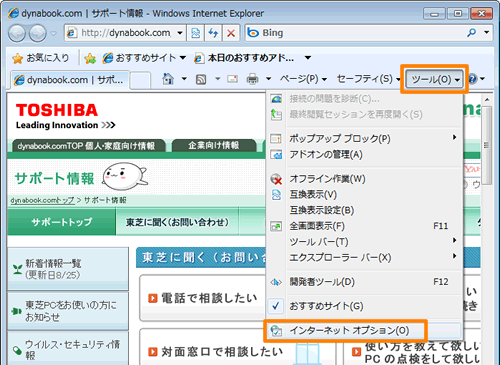 (図1)
(図1)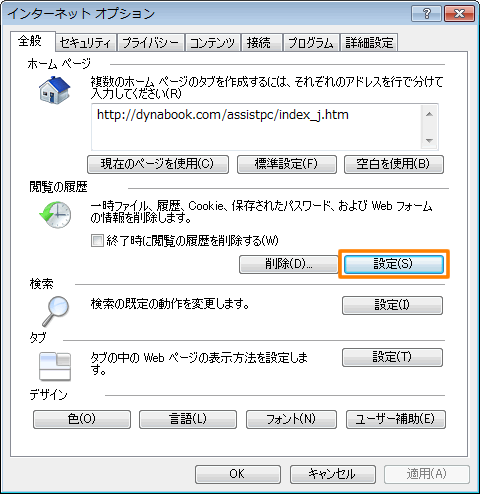 (図2)
(図2)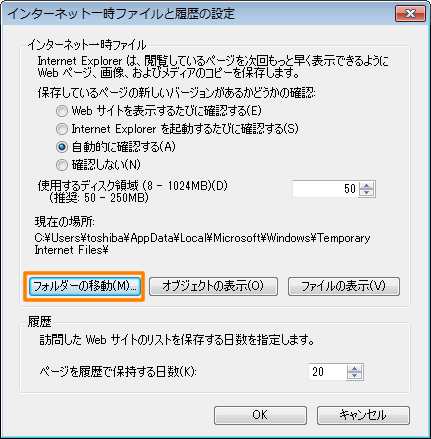 (図3)
(図3)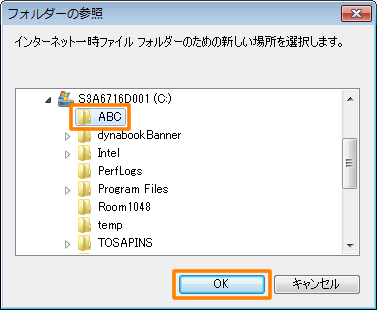 (図4)
(図4)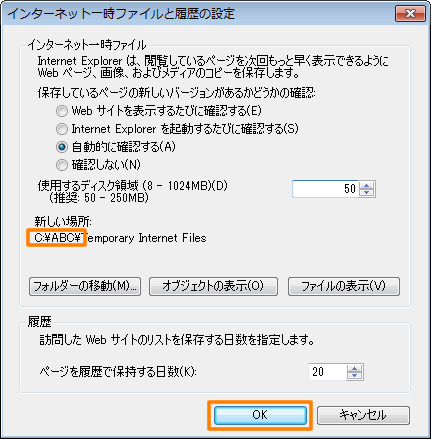 (図5)
(図5)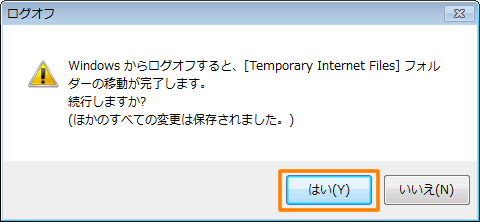 (図6)
(図6)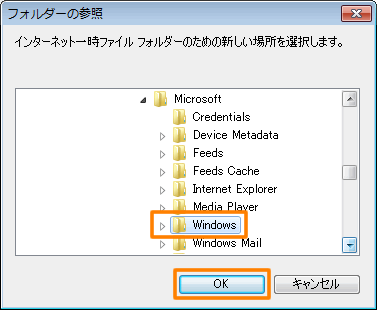 (図7)
(図7)